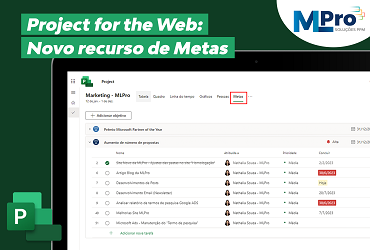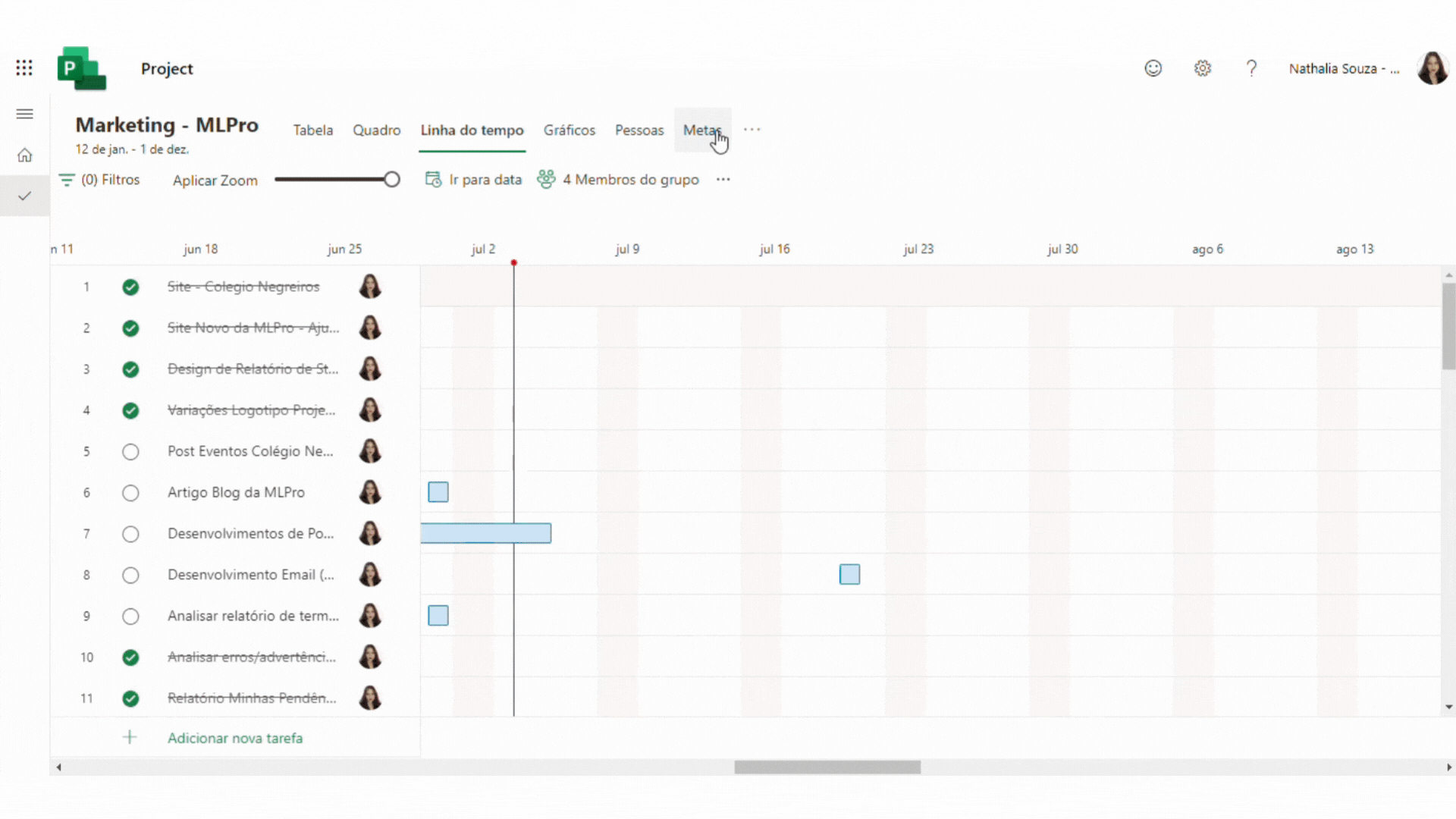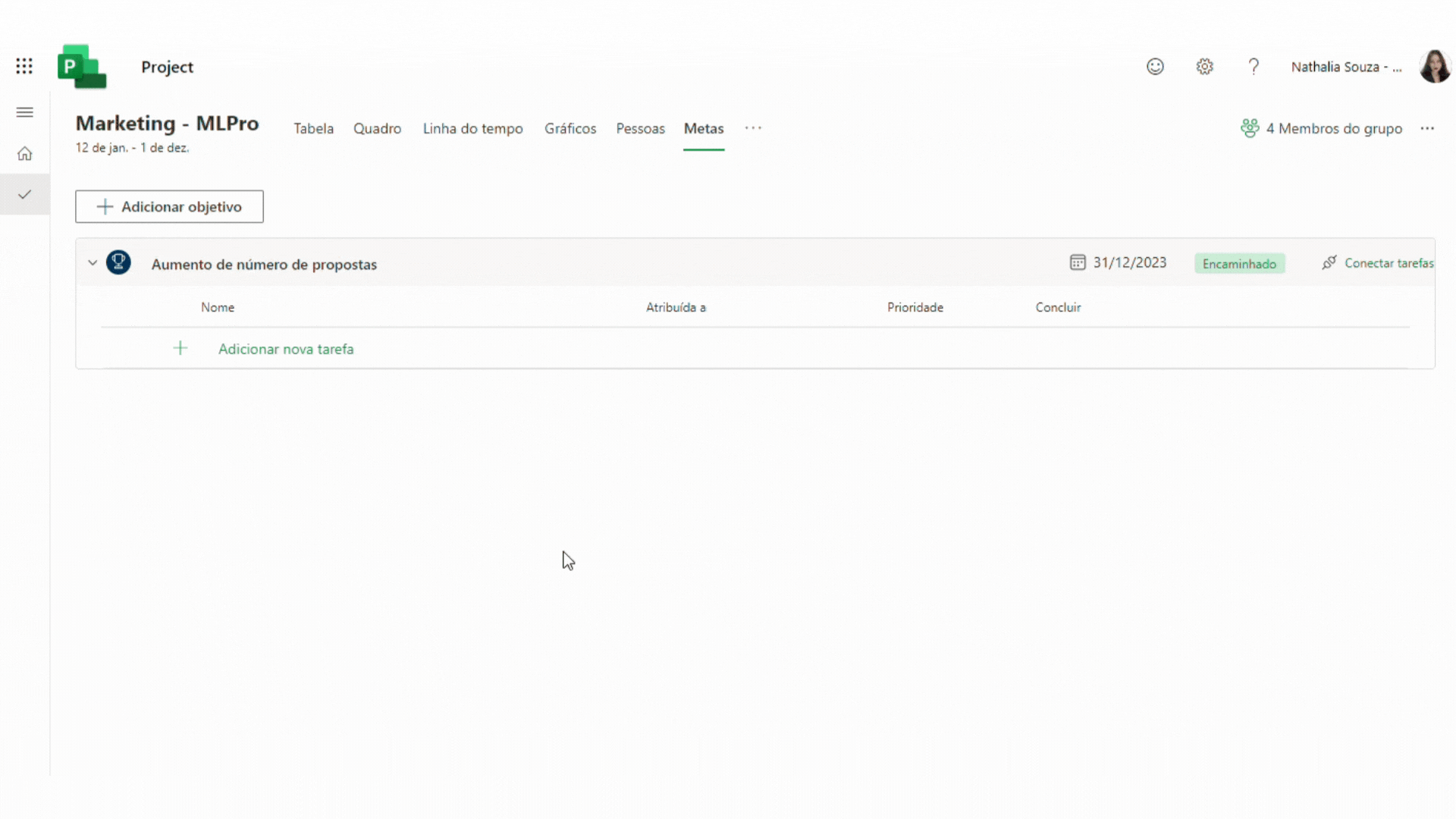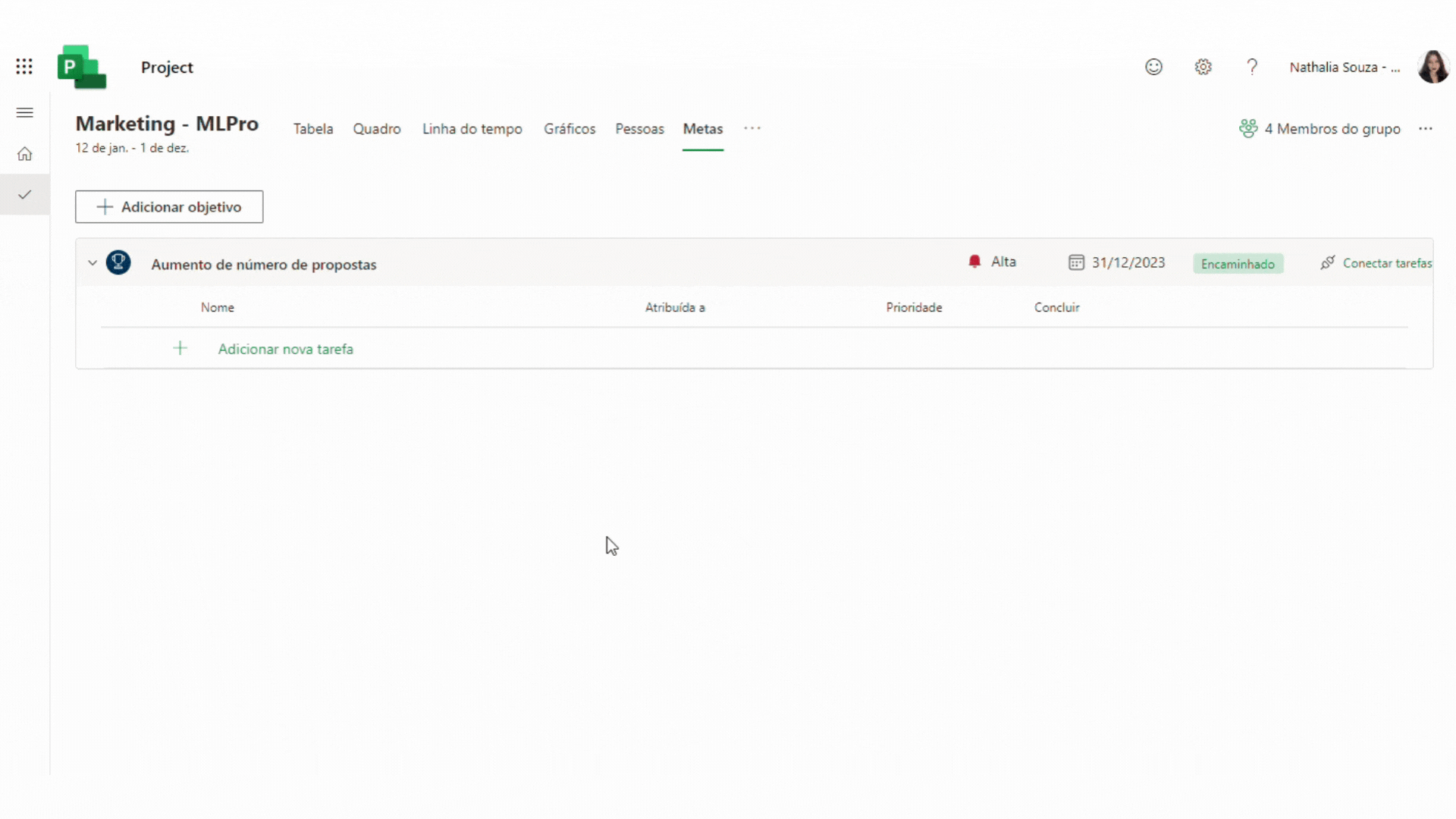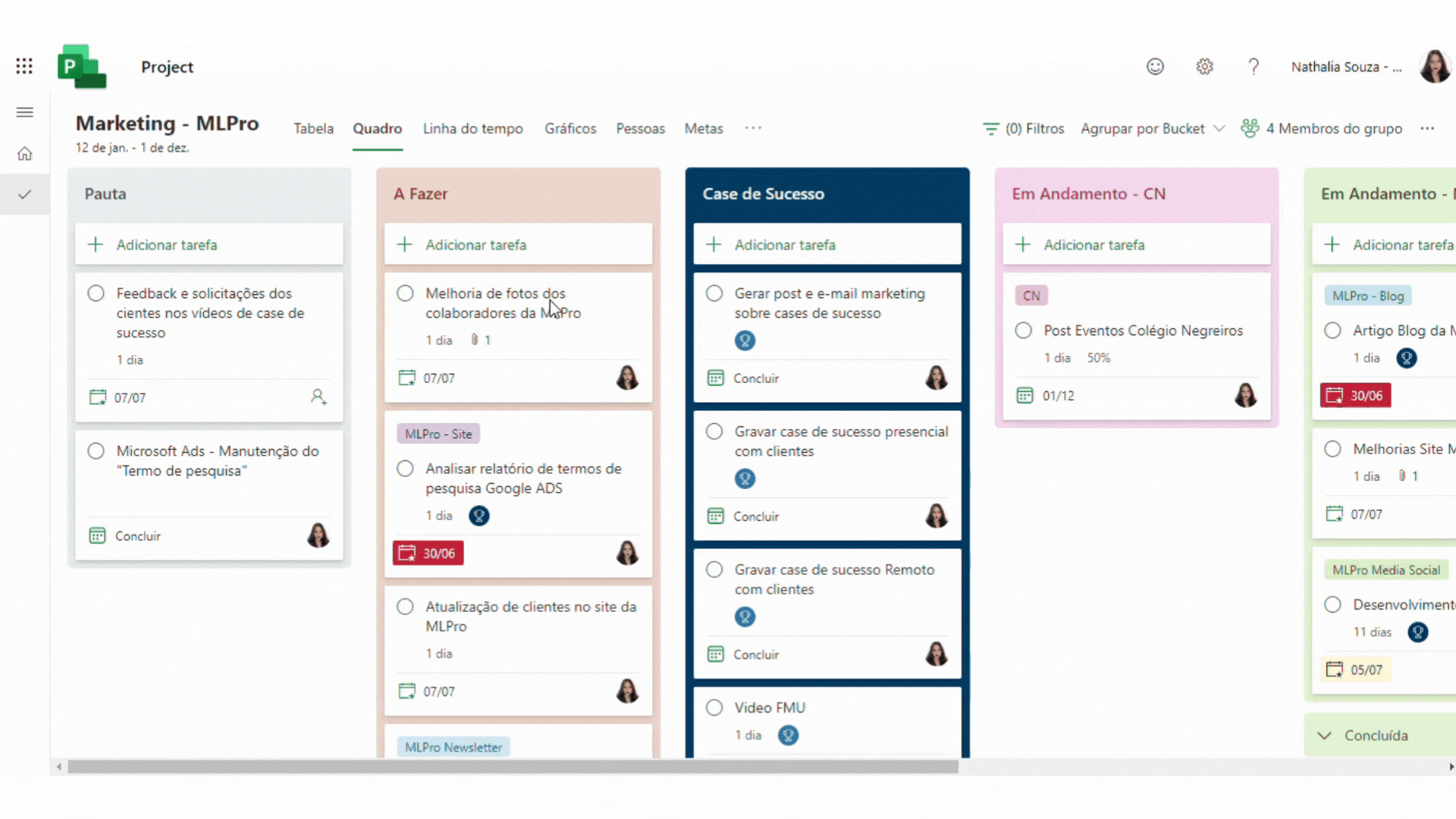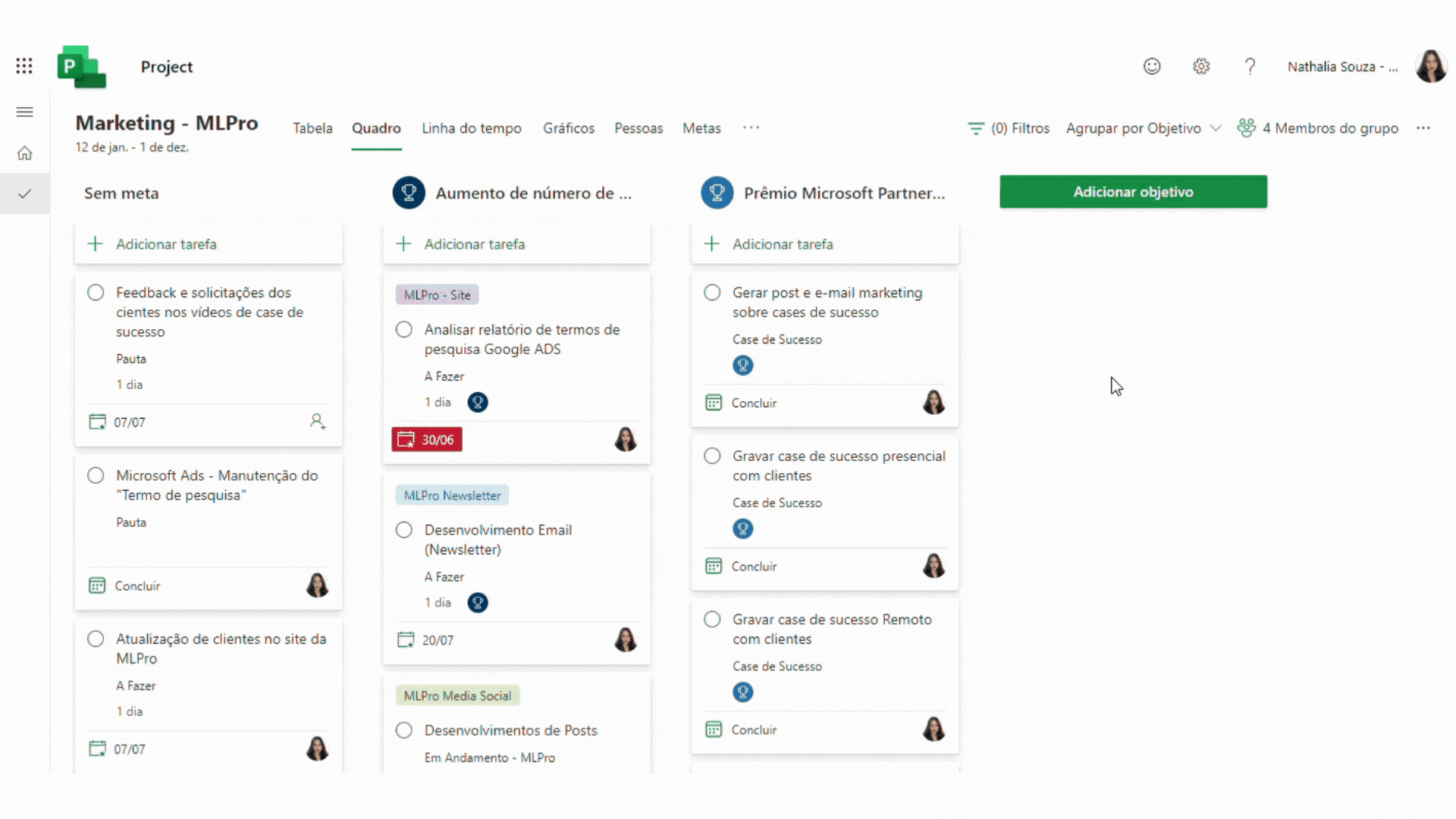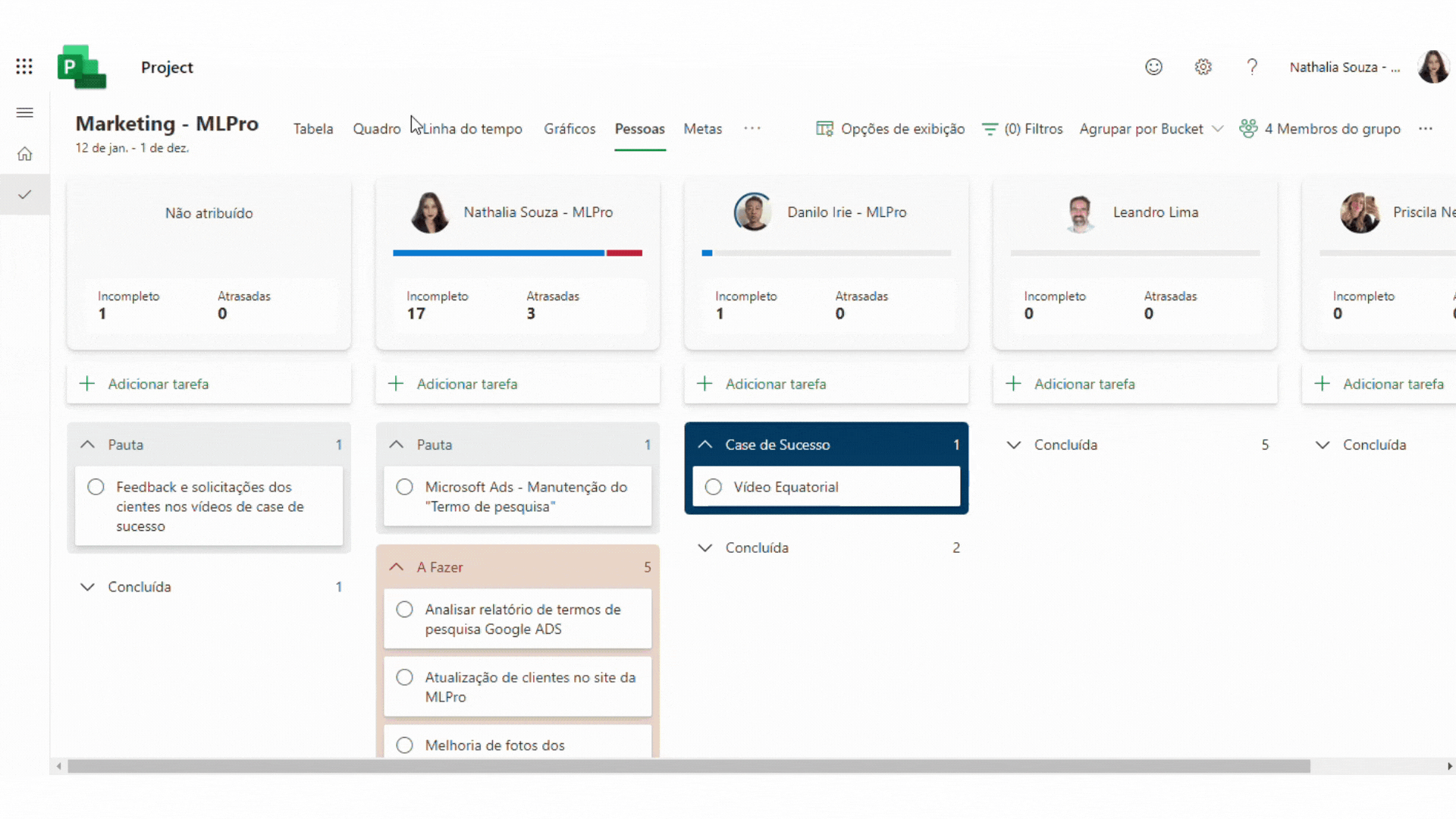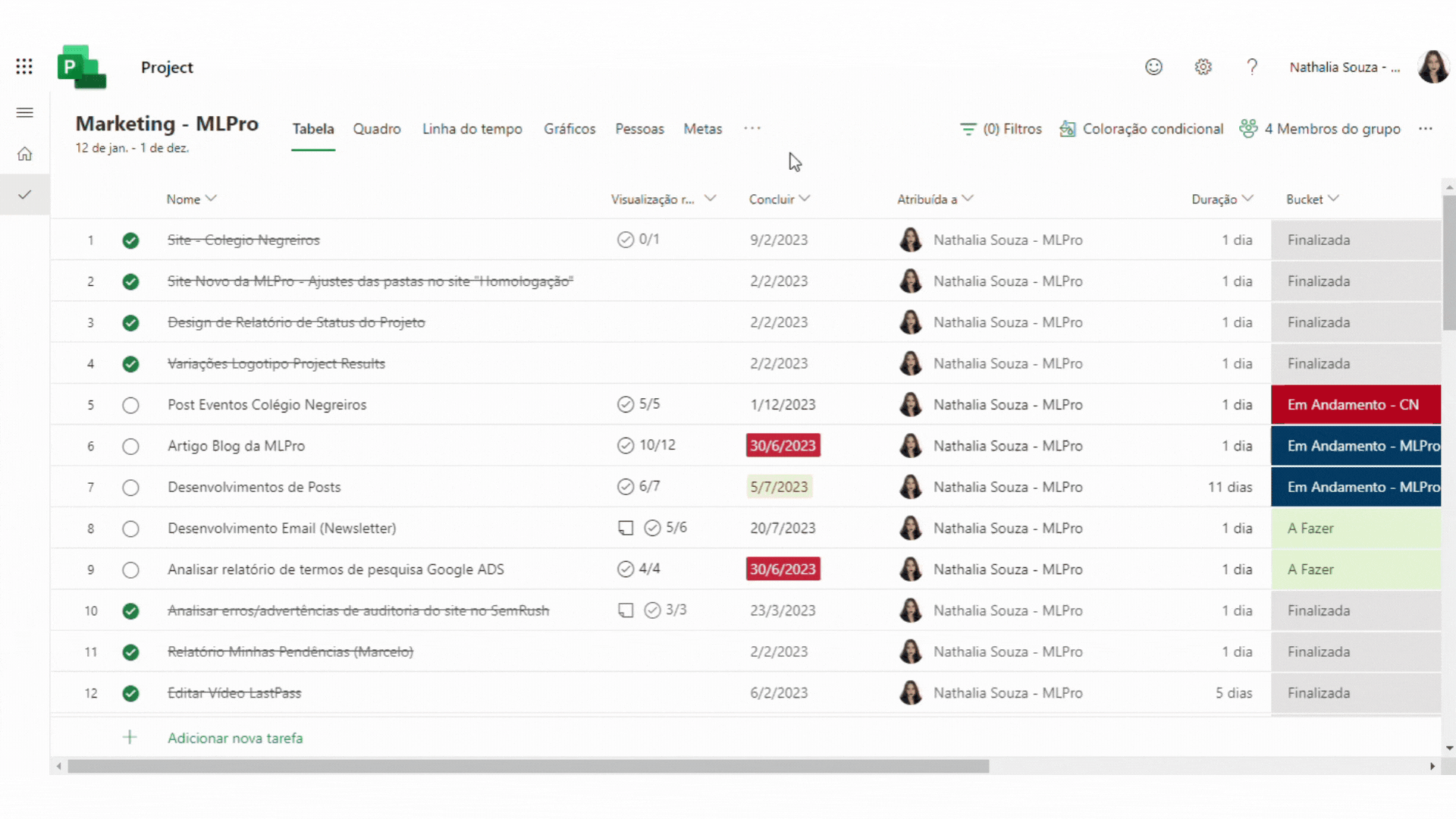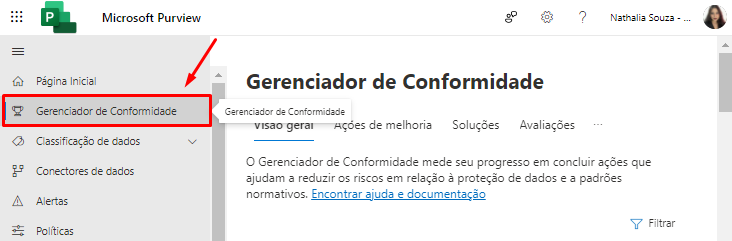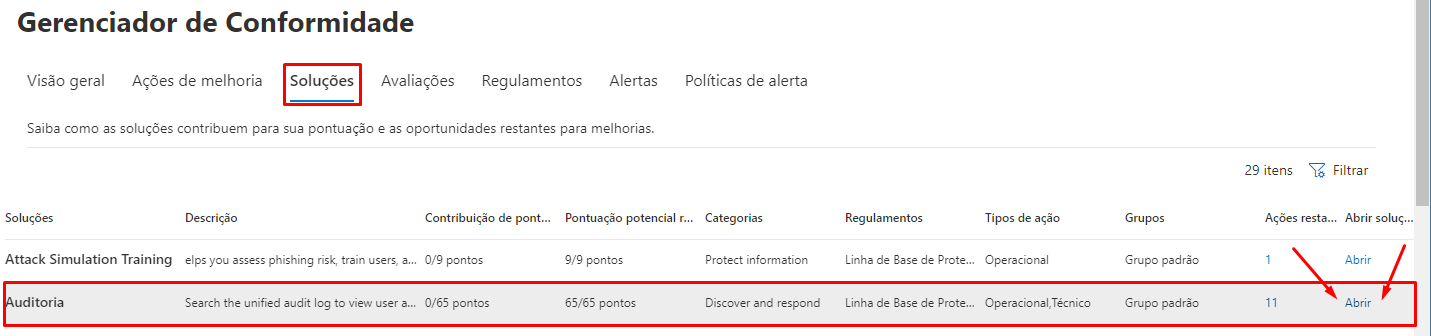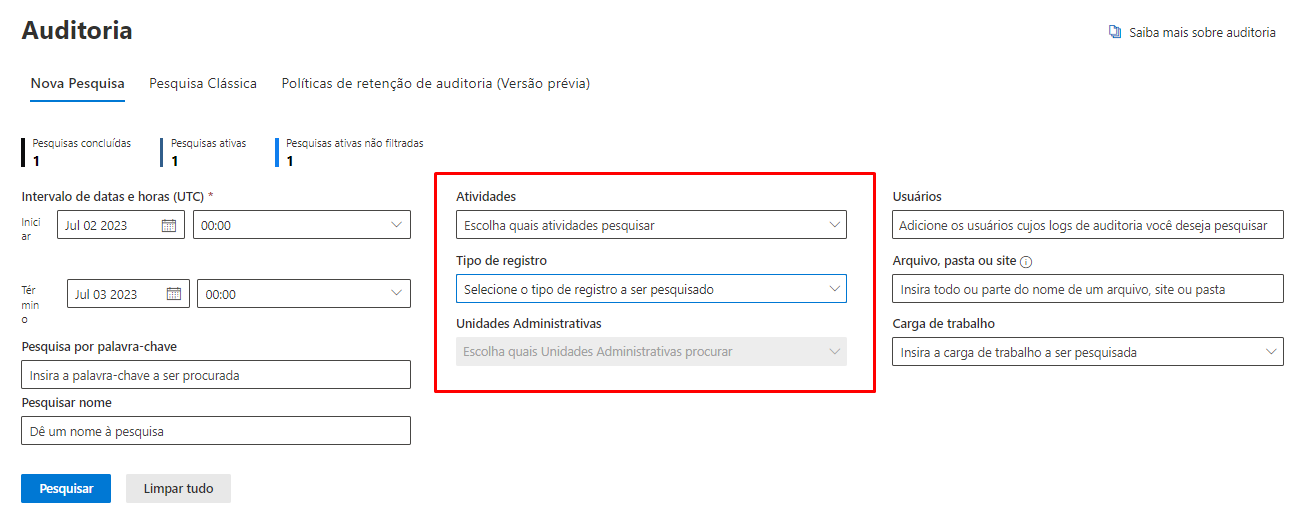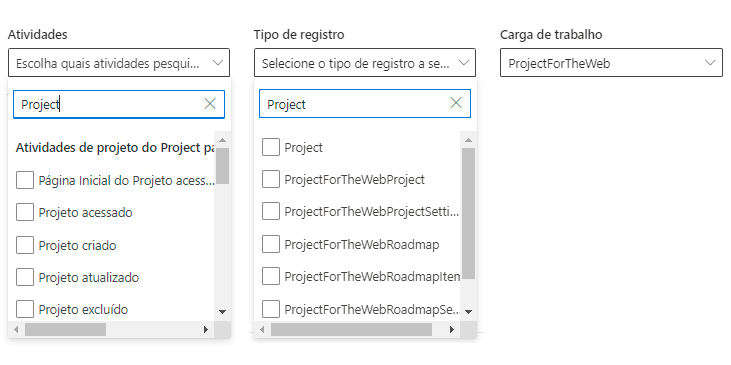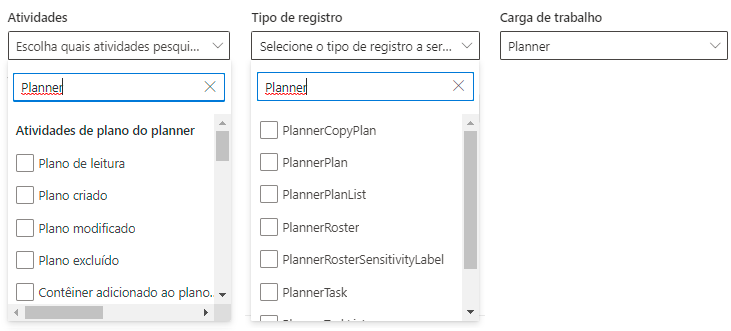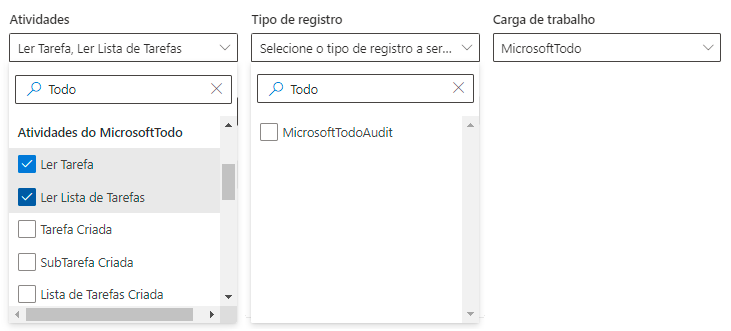Microsoft PPM: Ferramentas para Gestão de Portfólio de projetos

Se você está procurando uma solução completa de gerenciamento de projetos, o Microsoft PPM pode ser a opção ideal para a sua empresa. As ferramentas para gestão de portfólio de projetos da Microsoft oferecem suporte a uma ampla variedade de recursos do básico ao avançado que ajudam a controlar todas as etapas de um projeto, desde o planejamento até a execução, monitoramento e relatórios.
Existem duas plataformas primárias do Microsoft PPM, sendo elas:
- Project Online
- Microsoft Project
- Project Service Automation (PSA)
- Project for the Web
Todas as soluções oferecem recursos avançados para gerenciamento de projetos.
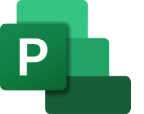
Project Online é uma versão baseada em nuvem do software de gestão de projetos da Microsoft, chamado Microsoft Project. Oferece funcionalidades mais avançadas e recursos completos de gestão de projetos, como equipes, recursos, cronogramas e relatórios. É facilmente integrado com outros aplicativos do Microsoft 365, como o SharePoint, o Power BI e o Power Automate. Os usuários podem criar projetos, estabelecer metas, orçamentos e acompanhar o andamento de todo o trabalho.
Já o Project for the Web é uma ferramenta da Microsoft para gerenciamento de projetos que oferece recursos de gerenciamento de trabalho simples e poderosos. Traz uma experiência totalmente baseada na web, fácil de usar em especial para projetos ágeis.
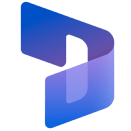
E o PSA (Project Service Automation - Dynamics 365) combina a gestão ágil dos cronogramas oferecido pelo Project for the Web com a metodologia PMI de gestão de projetos em uma plataforma adaptável a diferentes regras de negócio e focada em otimização e automação de processos.
Além das plataformas principais, existem também várias plataformas de apoio ao Microsoft PPM que oferecem recursos avançados para aumentar a eficiência do trabalho, sendo elas:
- Power Automate
- Power BI
- Power Apps
- Sharepoint
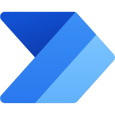
O Power Automate (antigo Microsoft Flow) é uma plataforma de automação de processos de negócios que ajuda a automatizar tarefas repetitivas no Microsoft 365. Permite aos usuários criarem fluxos de trabalho automatizados para tarefas manuais, gerando economia de tempo e redução de erros.
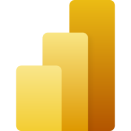
A ferramenta Power BI, há 16 anos consecutivos como (Microsoft nomeada líder no Quadrante™ Mágico do Gartner® de 2023 para plataformas de análise e BI) é uma plataforma avançada de análise de dados que permite criar painéis e relatórios interativos para sua empresa. decisões. Você pode ter a visualização rápida de informações cruciais do seu portfólio de projetos combinadas a outras fontes externas para a tomada de decisões gerenciais mais assertivas.

O Power Apps é uma plataforma de desenvolvimento de aplicativos que permite criar aplicativos personalizados para sua empresa sem a necessidade de habilidades avançadas de codificação. Sua versatilidade a adaptabilidade o tornam um aliado para atender demandas de adequação do PPM às mais variadas regras de negócio.
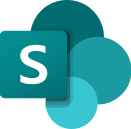
Por fim, o SharePoint é uma plataforma de colaboração na web que permite o compartilhamento fácil de documentos e informações entre equipes. Integrado ao Project, forma uma aliança robusta para gestão dos projetos de ponta a ponta.
O Microsoft PPM é uma plataforma abrangente para gerenciamento de projetos e oferece uma ampla variedade de recursos avançados para melhorar a eficiência do trabalho em sua empresa. Com recursos como o Project Online, PSA, Power Automate, Power BI, Power Apps e SharePoint, o Microsoft PPM pode ajudar a sua empresa a gerenciar projetos com sucesso e atingir seus objetivos de negócios.
E aí, gostou do artigo? Todas as soluções são extremamente funcionais para gestão de portfólio e projetos. Caso tenha se interessado e queira uma apresentação dos nossos produtos, fique a vontade para agendar um horário conosco no link a seguir: Apresentação Microsoft PPM Easy.